ここ最近、新型コロナウイルス感染症の影響で、テレワークを行う企業が増えています。
今回は、テレワークで便利なツールのMicrosoft 365アプリの中で、
ファイル共有・情報共有ソフトであるSharepoint・Teams・Plannerについて、導入のメリットと、
どのような事ができるのかをご紹介します。

Sharepoint・Teams・Plannerとは?
Sharepoint
チームサイトと呼ばれるメンバーだけが閲覧できるページの領域内で情報を共有、
タスクの進捗管理、他Microsoft 365アプリとの連携ができるソフトです。
非常に機能が多く、チームサイトをカスタマイズすることで、見やすく操作しやすい案件管理ができる所が特徴です。
Teams
Microsoft 365アカウントを持つユーザー同士で、チャット・音声通話ができるソフトです。
文章の装飾や、検索機能が豊富な掲示板形式のチャットと、他Microsoft 365アプリをユーザー同士で見ながら編集可能な音声通話ができる所が特徴です。
Planner
簡単な操作で、タスクの進捗管理・タスクの可視化ができるソフトです。
タスクの内容をチェックリストでまとめたり、円グラフ・棒グラフで全体のタスクの状況を把握することができます。
他Microsoft 365アプリと連携することで、アプリ内にタスクの内容を表示できるので、必要な情報もすぐに共有できる所が特徴です。
Office 365ソフトを使うメリット
何よりのメリットとしては、ファイルの共有・管理、タスクの作成・進捗管理、会話・会議用のチャットがMicrosoft 365アプリ内で完結でき、PCだけでなくスマホなど様々な媒体で使用することができるところにあります。
メンバー同士で直接話すことのできないテレワークでは、作業効率を落としかねないコミュニケーションロスが発生しやすいリスクがあります。
そんな状況で、ファイル共有やタスクの管理を一元化できるこれらのソフトを使い、効率化・単純化を計ることで、テレワークにおけるリスクを最小限に抑えることができるのは、Microsoft 365アプリの強みです。
Sharepoint・Teams・Plannerでできること
Sharepoint
チームサイトによる情報の一括管理
チームサイトと呼ばれるメンバーだけが閲覧できるページは、編集を行うことで様々な情報を追加することができます。
以下は、チームサイト内に追加できる内容の一例です。
- ファイルを管理するドキュメントの表示
- タスクを管理するPlannerの表示
- 作成したWikiページへのリンク作成
- 編集履歴を表示するアクティビティ機能
他にも、アナリティクス情報や動画等、紹介しきれないほどチームサイトはカスタマイズが可能です。
子サイトによる情報の仕分け
チームサイトは、親サイト・子サイトと領域を分けることができます。
親サイト→クライアント一覧として管理
子サイト→親サイトのクライアント案件を管理
と情報を分けることで、より一層管理がしやすくなります。
ファイルの管理
ドキュメント機能を利用することで、チームサイト内でファイルのアップロード・編集ができます。
Microsoft 365のファイル共有ソフトであるOnedriveと使い方が同じです。
また、ドキュメントにあるファイルをパソコン上に共有をすることもできます。
ページの作成
Word形式による編集で、難しい操作をせずに誰でもWikiページを作成することができます。
マニュアル等、文章量が多くなる説明をするときに便利です。
Teams
スレッド形式のチャット
掲示板に近い方法でチャットができます。
コードの共有や送信内容の装飾、投稿の内容のブックマークができ、見やすく、会話のログも追いやすいチャットができます。
ビデオ通話
メンバー同士でビデオ通話ができます。
通話中にメンバー同士でMicrosoft 365アプリの画面共有やファイルの更新ができるので、通話を行いながらメンバーが見える状態で資料の説明や更新ができます。
チームによる情報共有
Sharepointと連携することで、チームサイトに参加しているメンバー同士で、チャット・データ共有・タスクの進捗管理ができます。
チーム内のタブがカスタマイズ可能で、Sharepointチームサイトや必要ファイルへのリンク導線が設定でき、
Teams上の情報だけで、必要な情報が一括管理することができます。
Planner
タスクの作成
プランと呼ばれるタスクの一覧上に、
- タスクの作成
- タスクの説明、添付ファイルの設定
- 担当者の振り分け
- 期限日の設定
- 進捗のステータス設定
を行うことができます。
ステータスや担当者の更新は一操作で行えるので、誰でも簡単に更新が行なえます。
パケットによるタスク振り分け
パケットと呼ばれるカテゴリを作成できます。
パケットごとにタスクをドラッグ&ドロップで移動できるので、簡単にカテゴリ毎のタスク振り分けができます。
進捗状況の可視化
プラン内には、以下のようにタスクの進捗状況が一目で分かる機能が存在します。
- 円グラフによる残タスク数の可視化
- 棒グラフによる各ステータス毎の進捗具合の可視化
- 棒グラフによるメンバーの対応タスク数の可視化
上記のグラフを、Sharepointのチームサイト上に設置することで、より一層進捗具合がわかりやすくなります。
最後に
ここまで、Sharepoint・Teams・Plannerについてメリットやできることをご紹介しました。
Microsoft 365は導入コストやセキュリティ観点などデメリットもありますが、それ以上に業務効率を上げる事ができるソフトです。
Sharepointによる情報の管理、Teamsによるメンバー同士のやり取り、Plannerによるタスクの管理、全てがMicrosoft 365内で完結し、様々な媒体で閲覧できるのは、非常に魅力的です。
コロナ禍という状況で、今後も通勤電車などによる三密を防ぐためのテレワークが推奨され、業務のやり方自体も少しずつ変わっていくことと思われます。
ジェイテンネットでは、より一層お客様に良いものを提供できるよう、業務の効率化を図っていきます。